神经滤镜
2021-07-08祁连山
祁连山

使用神经滤镜上色前后对比图
神经滤镜由一系列的有趣功能组成。与单机版不同,在使用它的时候,我们需要登录Adobe ID,我们的操作也要通过网络进行传输和远程运算。个人电脑和网络服务器相连,有点像人的神经系统,这应该就是它名称的由来。
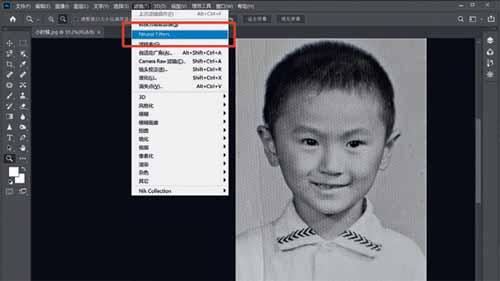
1.本例使用一张黑白照片作为素材,使用着色功能进行智能着色。这个功能被放在神经滤镜之中,所以我们要在滤镜菜单中运行它。如果没有这个滤镜,请把Photoshop升级到2021版本。
2.这个滤镜有自己的界面,在里边进行操作时,我们无法使用滤镜之外的功能,必须等我们做完滤镜操作,确认之后,才能使用传统工具。不同的Photoshop版本,滤镜的界面也会有细微区别。总体来讲,滤镜面板分两排,左边是一系列的功能,比如说皮肤平滑度可以用来磨皮,智能肖像可以用来改变人的表情和年龄,超级缩放可以把图像智能放大等系列功能,这里我们专讲“着色”功能。如图中红框所示,将它的开关打开。
3.打开开关之后,经过一段时间的网络连接和运算,原来的黑白图像被自动上色,这个自动效果还是不错的,颜色油润不单调,主体和背景之间有着非常优秀的色彩过渡。此时右侧面板出现照片的缩略图,我们可以在里边单击以添加焦点。
4.我在图中红圈所示部位单击添加一个焦点,此时出现拾色器。我们可以根据焦点所在部位的偏色情况,选择一个正确的颜色。这里人物上衣为白色衬衫,我想让它略带一些青色,以校正偏黄的衣服色彩。在拾色器中找到一个亮青色,单击确定。

5.焦点处的颜色会按我们选择的色彩进行修改。原来偏黄的衬衫校正了色偏。但它的影响范围过大,背景处也跟着有点偏色了,所以我拉动“大小”滑块,将它约束在衣服上。再看背景,头顶两侧的背景部分略有一点偏红了,我想把它的色彩压成灰色,应该怎么办呢?
6.我们在对应的背景部分单击,建立新的焦点并校正色偏,右侧校正之后,我按着“Alt”键拖动复制它到左侧。这样我们用了三个焦点对各部分有偏差的色彩进行了定位校正。
7.现在整个画面略有偏色,着色功能为我们准备了色彩平衡调整方式。首先我将整体色彩加青减红,改善了整体偏红的色差问题。
8.照片的主体是小朋友,所以我想让色彩明快一些,不要过于昏黄。所以通过加蓝减黄的方法,使色彩更加干净。由于色彩偏差不大,这一步我调整的幅度较小,边调边看,满意即可。
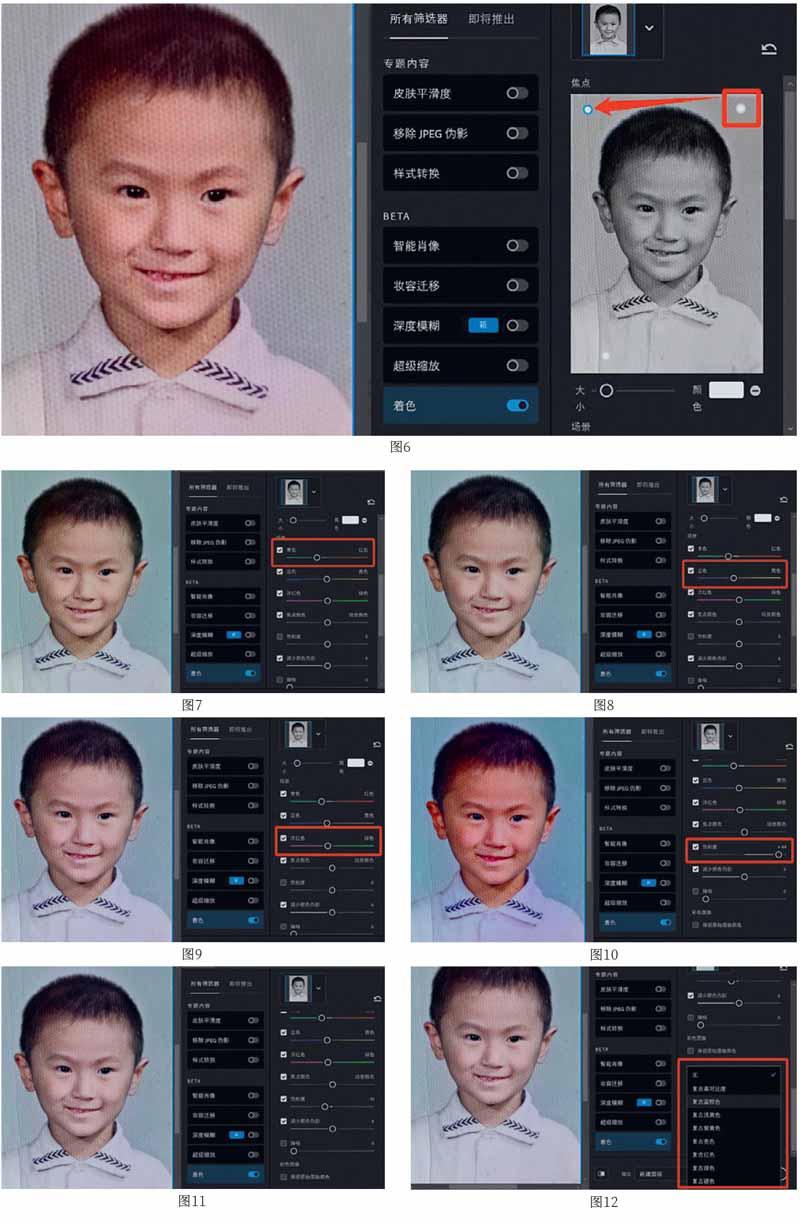
9.下一步再利用加品减绿的方法,将人面部肤色调出白里透红的感觉。色彩平衡用好了,可以在很短的时间里改善色差,或者改变画面的整体风格。
10.下面我们再说说饱和度。很多初学者非常喜欢把画面调得很饱和,也就是俗称的艳丽。但饱和度如果过高,画面的色彩就会失真,整个画面有“ 油腻”之感。所以说不要养成加饱和度的习惯,一切要以实际需要为准。
11.在本例中,我甚至将饱和度进行了“-10”调整,可以看到降低饱和度可以让画面更加协调,色彩也更加耐看了。
12.在调整面板底部,我们可以找到现成的配置文件,我在这个列表里找到复古蓝棕色,这些配置文件是Photoshop为我们准备好的现成的色彩风格。我们可以根据作品的主题需要来选择它。使用配置文件,我们还可以设置“配置文件强度”功能,它让我们所调整的图像和配置文件现成的色彩方案,按照我们设置的比例进行融合,从而得到对应的色彩风格。
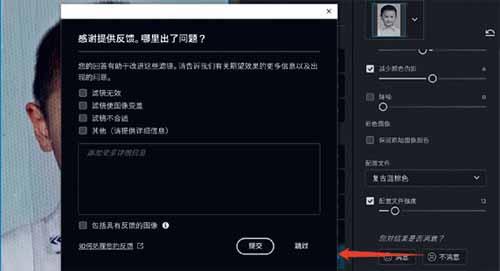
13.作为基于云端的图像处理软件,Photoshop還允许我们给软件创作团队提出意见和建议。我们可以单击“不满意”,把想说的话发送给开发者。不过以此功能之强大易用来讲,我还是想感谢一下软件作者的。为了与原图进行比较,在面板最下方我设置“输出”为“新建图层”。这样可以在不破坏原图的前提下,得到一个调好的新图层。制作完成。
